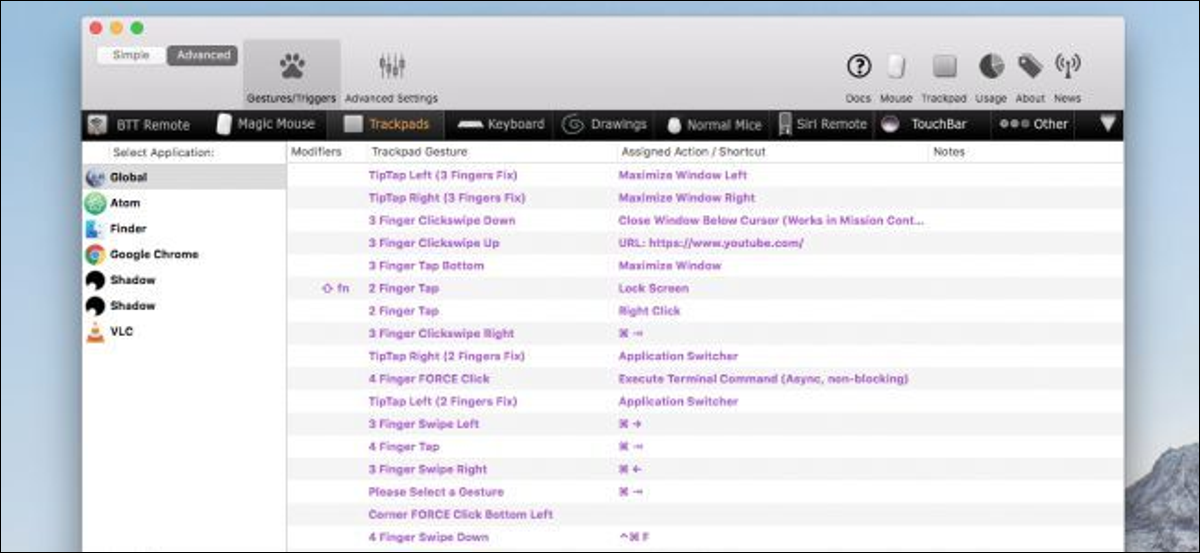
BetterTouchTool le posibilita vincular cualquier gesto que se le ocurra a cualquier acción que se le ocurra. Es como AutoHotKey en Windows, pero al mismo tiempo de los atajos de teclado, además puede utilizar atajos de gestos para su trackpad. BetterTouchTool dispone de una interfaz de configuración simple para que pueda comenzar con accesos directos de gestos personalizados de inmediato.
BetterTouchTool tampoco es solo para trackpads: admite atajos para su teclado, mouse mágico, control remoto de Apple TV e inclusive la barra táctil de MacBook Pro. Aunque la aplicación no es gratis, $ 6.50 no está mal para una aplicación tan poderosa. Además hay una prueba de 45 días, por lo que puede probarlo y ver si le gusta. Suponemos que después de darle una vuelta, no querrá volver a macOS de serie.
Agregar gestos
Después de descargar e instalar BetterTouchTool, es hora de comenzar a agregar gestos. Abra la configuración y haga clic en «Agregar nuevo gesto» en la pestaña «Trackpads». Puede utilizar la barra lateral a la izquierda para seleccionar si desea agregar gestos globalmente o solo dentro de una aplicación específica.
Un gesto tiene dos partes: un disparador y una acción. Puede vincular el disparador a cualquier gesto, y la aplicación admite prácticamente todos los gestos que desee: haga clic hacia abajo y deslice hacia arriba con tres dedos, haga clic con fuerza con dos dedos, haga clic en la esquina del trackpad y arrastre, y usted inclusive puede configurar disparadores personalizados.
Seleccione el disparador que desee del menú. Para este ejemplo, vamos con «Clic con 3 dedos».
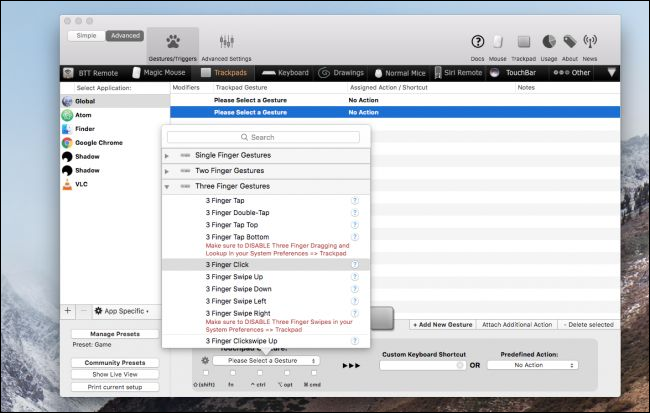
Posteriormente viene la acción y, del mismo modo que los desencadenantes, la aplicación lo tiene todo cubierto. Puede hacer algo tan simple como vincular el gesto a un atajo de teclado. Además puede explorar una larga lista de acciones que incluye controlar otras aplicaciones, mover el mouse, realizar acciones del sistema e inclusive ejecutar scripts de shell.
Tengo un conjunto de gestos para desconectar y volver a conectar de WiFi, que para cualquiera que esté interesado, es solo un conjunto de gestos para ejecutar este comando de terminal:
networksetup -setairportpower en0 off && networksetup -setairportpower en0 on
Las posibilidades son casi infinitas. Debido a esto, la curva de aprendizaje puede ser un poco alta, por lo que solucionar todo necesita algo de tiempo y experimentación.
Para nuestro ejemplo, vamos a configurar el disparador de clic de tres dedos que elegimos previamente para realizar la acción de abrir el Finder.
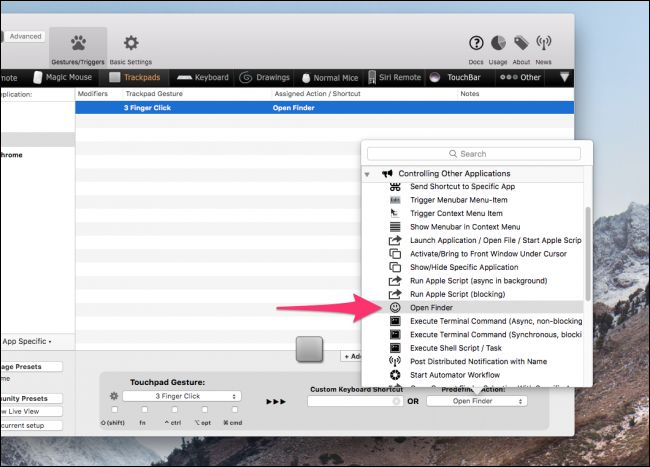
Después de configurar esta acción, continúe y pruébelo. Haga clic hacia abajo con tres dedos y el Finder debería abrirse.
Bueno, no del todo. Nuestra acción en realidad solo se centra Finder y no abre una nueva ventana. Por suerte, BetterTouchTool nos tiene cubiertos. Haga clic en el gesto que creó, haga clic en «Adjuntar acción adicional» y configure esa acción adicional como el método abreviado de teclado Comando + N. Ahora, el clic de tres dedos debería enfocar el Finder y abrir una nueva ventana.
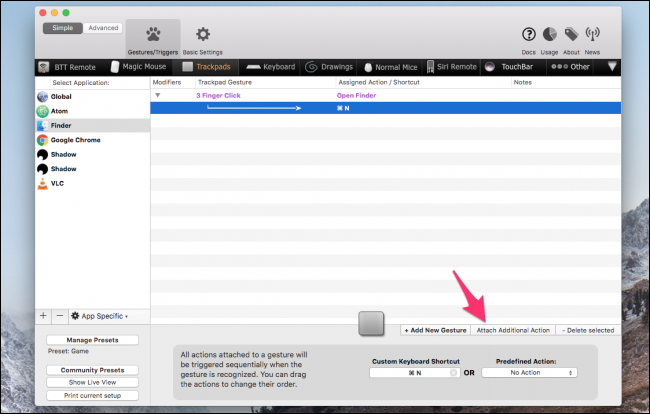
Puede encadenar acciones como esta para lograr lo que desee. Claro, la respuesta aquí puede no ser bonita, pero funciona, y eso es lo que importa al final.
Explorando otras configuraciones
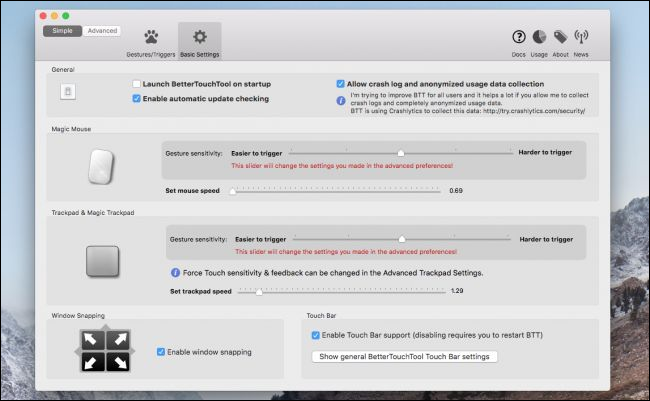
BetterTouchTool además tiene muchas otras configuraciones de personalización. Uno de ellos es configurar la facilidad de activación de gestos, que puede ser útil si tiene un obstáculo con la activación de gestos incorrectos.
BetterTouchTool además ofrece el ajuste de ventanas al estilo de Windows como una opción; ahí es donde se arrastra una ventana a los lados o esquinas de la pantalla para cambiar el tamaño y ajustar las ventanas en su lugar.
Hay mucho más en la configuración avanzada para jugar, incluida la personalización completa de esa ventana, un servidor web incorporado para activar acciones de forma remota e inclusive este panel de control completo que brinda control especialmente lo que hace la retroalimentación háptica y la forma en que su trackpad siente.
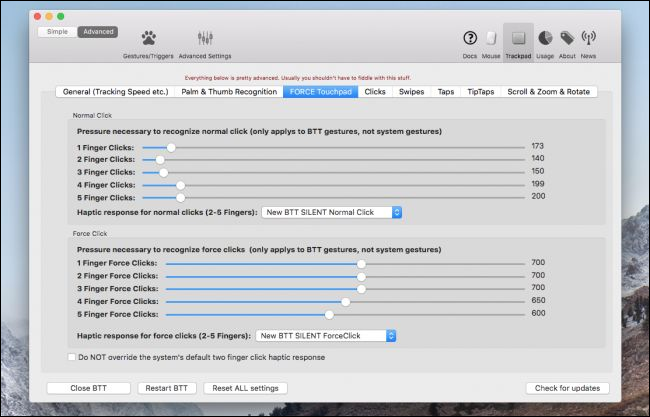
Inclusive puede configurar clics personalizados para que suene distinto. En general, con todas las funciones que ofrece BetterTouchTool, ciertamente puede hallar algo en su rutina diaria para acelerar con un gesto o un atajo.






